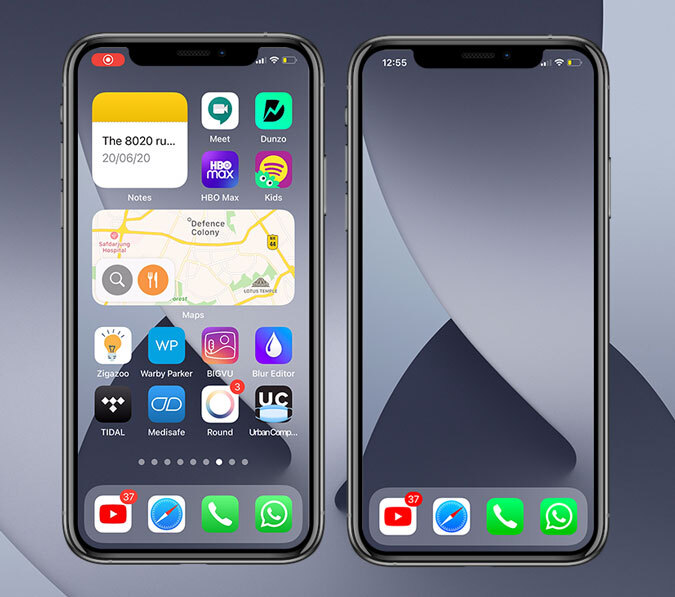Android всегда имеет преимущество, когда дело доходит до управления главным экраном по-своему. Этот тип настройки долгое время отсутствовал в iPhone, но в iOS 14 Apple попыталась решить эту проблему, предоставив пользователям возможность удалять или скрывать несколько домашних экранов. Таким образом, вы можете настроить разные страницы для работы, дома или, если вы предпочитаете минимализм, вообще не размещать приложения на рабочем столе. Вот как можно удалить страницы с главного экрана на iOS 14.
Читать Как добавить и настроить виджеты на iOS 14
Как удалить страницы с главного экрана на iOS 14
Как и на Android, для редактирования главного экрана нажмите и удерживайте пустое место на любом главном экране, чтобы войти в режим покачивания. Затем нажмите на нижнюю полосу прокрутки страницы. Откроется новая страница обзора или окно редактирования страницы с галочками на всех страницах.
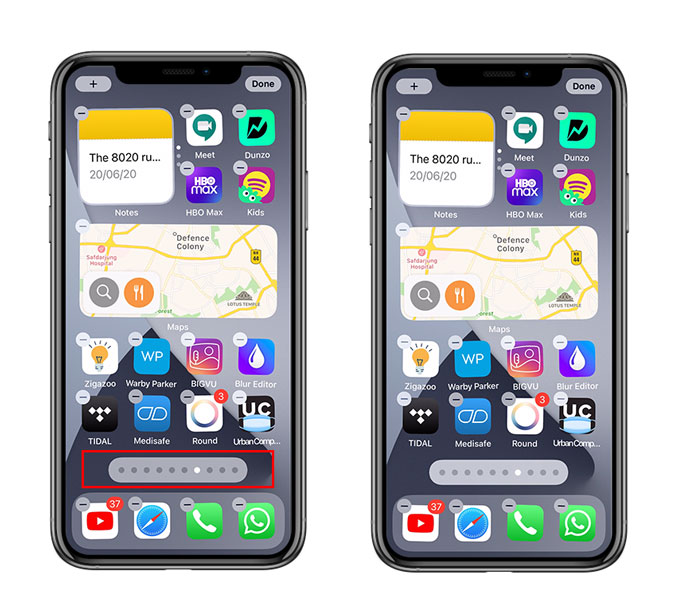
Теперь вы можете установить флажок, чтобы отключить страницу, не удаляя все, что на ней. Для этого снимите флажки со страниц, которые хотите скрыть, на главном экране и нажмите «Готово» в правом верхнем углу. Теперь снова нажмите «Готово», чтобы сохранить изменения. 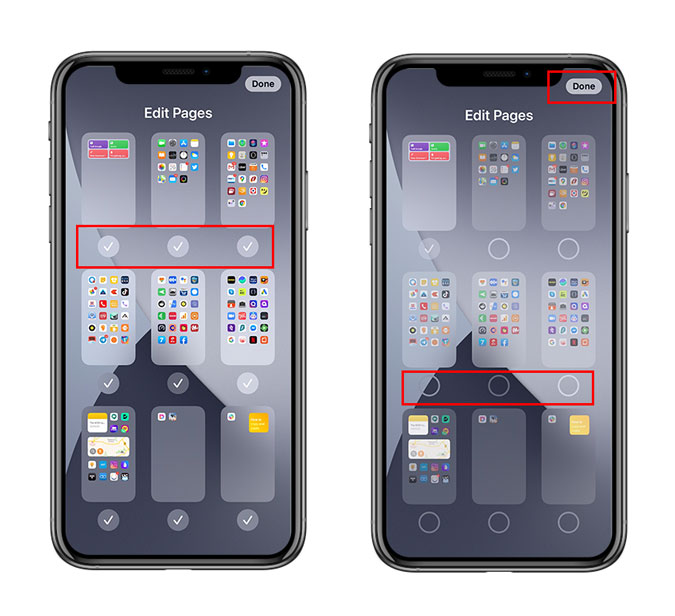
Еще один необычный способ сделать внешний вид более аккуратным — удалить значки приложений с главных страниц. Вы можетеудалить значки на главном экране, нажимая на значки, которые хотите удалить, и нажимая на знак (-). Если вы хотите удалить несколько значков, нажмите и удерживайте приложение, чтобы перейти в режим покачивания, и нажмите на другие приложения, чтобы выполнить пакетное удаление.
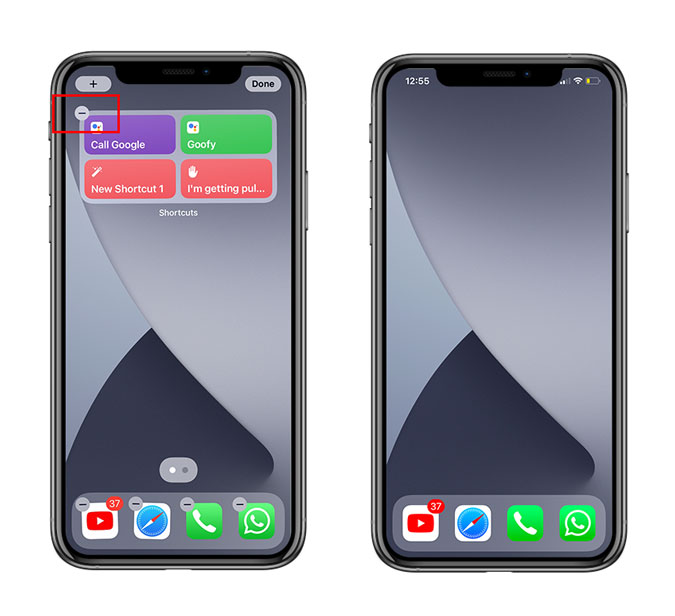
В результате у вас появится пустая домашняя страница, и каждое новое приложение, которое вы установите, будет отображаться в библиотеке приложений. Кроме того, вы также можете добавить часто используемые приложения на док-станцию в нижней части экрана. Если вы думаете, что найти приложения, которые вы хотите открыть, будет непросто, каждый раз заходя в библиотеку приложений. У вас есть возможность использовать поиск приложения, проведя вниз по главному экрану, где вы можете легко найти любое приложение в меню поиска приложений.
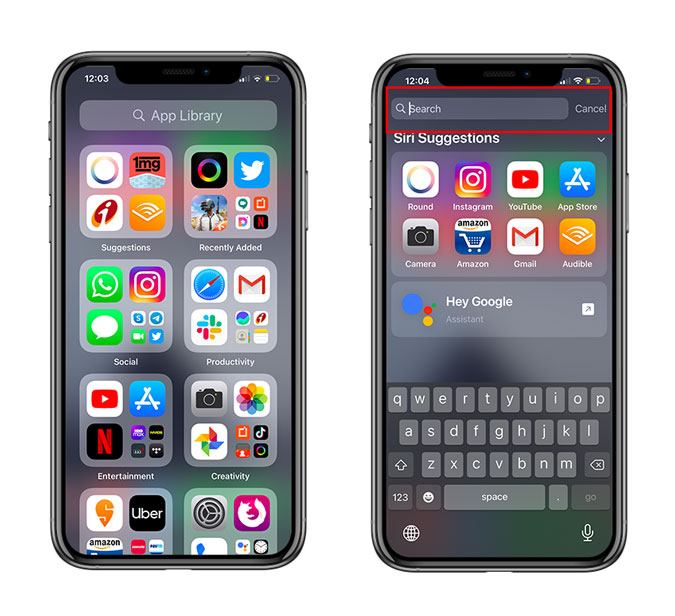
Заключительное слово
Apple в iOS 14 многое делает с главным экраном. Теперь вы можете добавлять виджеты на любой главный экран, перетаскивать их с сегодняшнего экрана и многое другое. Более того, теперь вы знаете, как скрыть все главные экраны и удалить значки, чтобы получить совершенно новый пользовательский интерфейс. Покажите это своим друзьям на Android и скажите им, что, возможно, пришло время сменить систему. Вы можете следить за нами, чтобы получать WWDC2020 обновлений и другие iOS 14: советы и рекомендации . Если у вас есть предложение, оставьте комментарий ниже.
Также читайте iOS 14: лучшие советы и рекомендации, которые помогут максимально эффективно использовать ваш iPhone